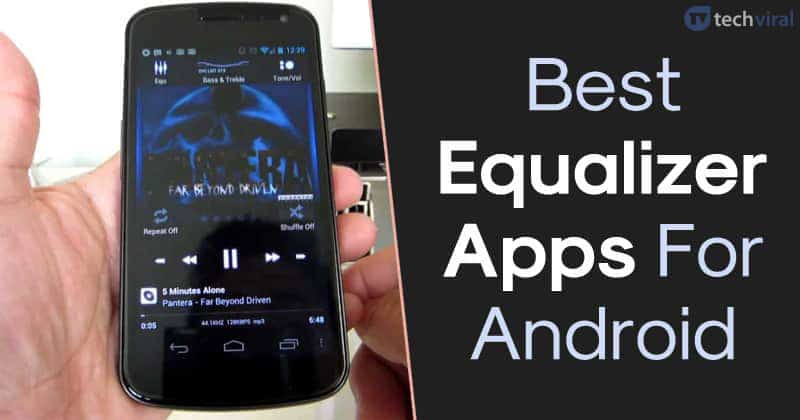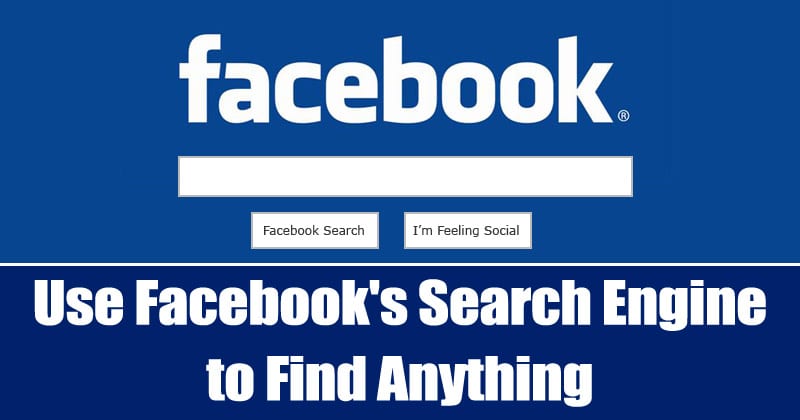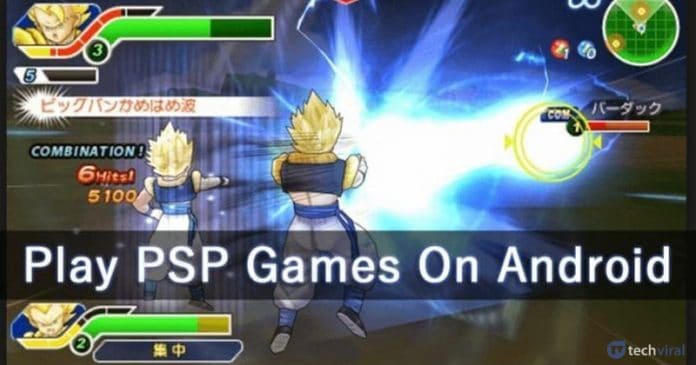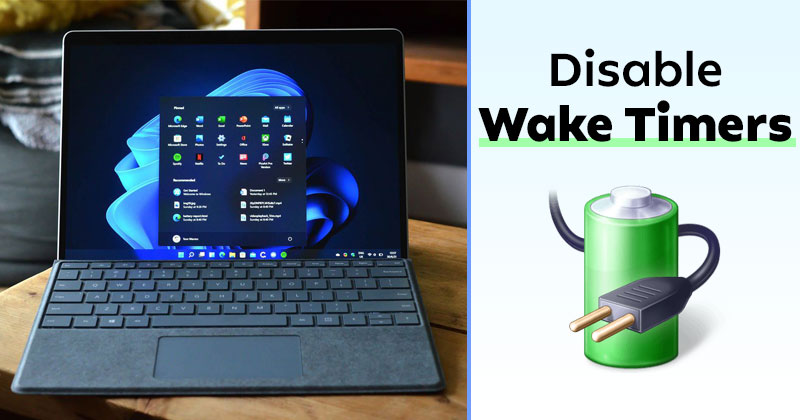Apple často vydává aktualizace iOS, aby byl váš iPhone zabezpečený, aktuální a bohatý na funkce. S iOS 16 zavedl tolik vynikajících funkcí! Pokud jste se nedávno pokusili nainstalovat iOS 16, ale selhali, podívejte se na tato testovaná řešení, abyste problém vyřešili. Jakmile budete postupovat podle těchto pokynů, problém se selháním aktualizace softwaru vás již nebude obtěžovat. Pojďme se na to podívat.
- Základy pro zajištění stahování a instalace aktualizací iOS
- Vynutit ukončení aplikace Nastavení
- Restartujte svůj iPhone
- Přečtěte si, jak opravit zamrzlou aktualizaci iPhone
- Obnovte nastavení sítě
- Ke stažení a instalaci aktualizace pro iPhone použijte počítač
1. Základy pro zajištění stahování a instalace aktualizací iOS
I. Ujistěte se, že je váš iPhone kompatibilní
Prvním krokem je zajistit kompatibilitu vašeho zařízení a iOS. Pokud máte iPhone 8 nebo novější (včetně iPhone SE 1 gen.), můžete si stáhnout a nainstalovat iOS 16.
Pokud však máte iPhone 7 nebo starší, iOS 15 je maximum, co můžete. Můžete si prohlédnout kompletní seznam zařízení s podporou iOS 16.
II. Ujistěte se, že máte více než 50 % baterie
Chcete-li nainstalovat aktualizaci iOS, musíte mít více než 50 % baterie. Pokud je nabití nižší, připojte svůj iPhone k nabíjení. Během nabíjení nebo jakmile je baterie nad 50 %, si můžete stáhnout a nainstalovat aktualizaci iOS bez námahy.
III. Připojte se ke stabilní Wi-Fi
Je důležité zajistit stabilní Wi-Fi. Také se ujistěte, že jste vypnuli VPN na úrovni vašeho iPhone nebo routeru. Pokud vám Wi-Fi v kavárně neumožňuje stáhnout aktualizaci, zvažte použití domácí nebo kancelářské Wi-Fi.
Poznámka: Některé drobné aktualizace iOS lze nyní stáhnout pomocí mobilních dat. Podle mého testování za posledních několik měsíců velké aktualizace stále vyžadují Wi-Fi.
IV. Ujistěte se, že máte dostatek volného místa
Chcete-li stáhnout a nainstalovat aktualizace iOS, ujistěte se, že máte volné místo. Pokud nemáte dostatek volného místa, na obrazovce aktualizace se zobrazí zpráva. Podívejte se na naši příručku, jak to vyřešit, jak uvolnit místo na iPhone.
V. Chvíli počkejte nebo to zkuste znovu později
Vyzkoušeli jste výše uvedené opravy a přesto, pokud to nepomůže, můžete se obávat a přemýšlet, proč se můj iPhone neaktualizuje na iOS 16! Ale v některých případech není chyba na vaší straně!
Lidé po celém světě se například hrnou ke stažení nejnovější verze iOS, když je vydána velká aktualizace. To je pro servery Apple namáhavé a po dlouhou dobu se vám bude zobrazovat „Čekání na aktualizaci…“ Za těchto podmínek je nejlepším řešením počkat několik hodin.
Můžete také zkontrolujte server Apple a uvidíte, zda je zde vše v pořádku nebo ne. Pokud nemůžete nainstalovat aktualizaci iOS na váš iPhone, přejděte k dalšímu kroku.
2. Vynutit ukončení aplikace Nastavení
Pokud nemůžete nainstalovat aktualizaci iOS 16 na váš iPhone, vynucte si ukončení aplikace Nastavení.
- Na iPhonu s Face ID přejeďte ze spodní části obrazovky nahoru a podržte.
-
Na iPhonu s tlačítkem Domů jej rychle dvakrát stiskněte.
-
- Vynutíte ukončení přetažením karty aplikace Nastavení úplně nahoru.
- Po několika sekundách otevřete aplikaci Nastavení → Obecné → Aktualizace softwaru a zjistěte, zda můžete nainstalovat novou aktualizaci iOS.

3. Restartujte svůj iPhone
Toto je další důležitá oprava pro aktualizace iOS, které se neinstalují. Chcete-li iPhone restartovat, vypněte jej a po jedné minutě jej znovu zapněte.
4. Přečtěte si, jak opravit zamrzlou aktualizaci iPhone
Zamrzla aktualizace vašeho iPhone? Zasekne se na stejné obrazovce požadované aktualizace po dlouhou dobu? V této situaci se podívejte na tento příspěvek, kde vám ukážu několik řešení, jak tento problém vyřešit.
5. Obnovte nastavení sítě
Toto je téměř jisté řešení pro vyřešení problémů s neúspěšnou aktualizací softwaru. Před časem se mi také zasekla aktualizace pro iPhone. Přešel jsem na tři různé Wi-Fi sítě. Přesto se aktualizace nestahovala. Nakonec jsem resetoval Nastavení sítě a vše bylo v nejlepším pořádku.
Poznámka: Tímto nesmažete osobní data, jako jsou aplikace, fotografie, videa, skladby atd. Všechna nastavení sítě související s Wi-Fi, mobilní sítí a podobně však budou vymazána.
- Otevřete Nastavení iPhone a klepněte na Obecné.
- Klepněte na Přenést nebo Obnovit iPhone → Obnovit.
- Vyberte Obnovit nastavení sítě.
- Po dokončení zkuste aktualizaci stáhnout a nainstalovat znovu. Bude to fungovat.

Ve vzácných případech, pokud to nepomůže, pokračujte a resetujte všechna nastavení. Tím se také nevymažou osobní údaje. Ale všechna nastavení, která jste kdy změnili nebo přidali, jako jsou oznámení, klávesnice, Wi-Fi, poloha, VPN atd., se resetují do výchozího stavu.
6. Pomocí počítače stáhněte a nainstalujte aktualizaci pro iPhone
A konečně, pokud se zdá, že nyní nic nefunguje, můžete svůj iPhone aktualizovat pomocí počítače Mac nebo Windows. Máme pro vás podrobný návod, jak na to.
Doufám, že zde uvedené metody pomohly. Toto bylo řešení k vyřešení problému „nelze stáhnout a nainstalovat aktualizaci iOS“. Pokud potřebujete další pomoc, neváhejte mě kontaktovat prostřednictvím sekce komentářů níže.
Pokud si myslíte, že vaše zařízení potřebuje fyzickou kontrolu, kontaktujte podporu Apple.
Podívejte se dále:
- Jak aktualizovat firmware na AirPods, AirPods Pro a AirPods Max
- Jak opravit problém „Aktualizovat nastavení Apple ID“ na iPhone
- Kroky k aktualizaci aplikace na iPhonu nebo iPadu